許多影片編輯工具都具備「一鍵分割影片為逐格影像」的功能。雖然網路上也有不少免費的線上工具可以用來切割影片成逐格影像,但專業人士通常不會使用這類工具,以避免影片內容外洩的風險。
不過,如果你的影片內容並不敏感,而且只是偶爾需要拆解影片為逐格影像,那麼線上工具仍是方便的選擇。
基於這點,接下來我們將介紹電腦應用程式與線上工具這兩種方法,讓你快速又輕鬆地把影片分割成逐格影像。
第 1 部分:最佳免費且簡單的方法來將影片分割成逐格影像(推薦)
本次推薦的第一款應用程式是HitPaw Edimakor,這是一款適用於 Mac 和 Windows 的桌面級影片編輯軟體。雖然 HitPaw Edimakor 主打 AI 影片剪輯,內建影像增強、螢幕錄製、AI 文字腳本生成等功能,但它同時也具備精準又快速的影片逐格分割功能,讓你輕鬆把影片拆解成影格。
如果你想知道如何使用 HitPaw Edimakor 將影片拆解為逐格影像,請按照以下詳細步驟操作:
-
步驟 1: 將影片拖曳到時間軸
在 Mac 或 Windows 電腦上開啟 HitPaw Edimakor,在首頁點選「創建影片」。進入影片編輯器後,點選「匯入檔案」,找到並選擇要處理的影片。匯入後,將影片縮圖拖曳到下方的時間軸,準備進行拆解。

-
步驟 2: 保存影格快照
將播放指標(Skimmer)拖曳到你想要的影格位置,然後在預覽視窗下方點擊「快照」圖示。快照保存後,畫面右下角會顯示縮圖,點擊縮圖內的資料夾圖示,就能開啟快照儲存的資料夾,查看保存的影像。

注意:
快照縮圖只會顯示幾秒鐘,因此在點擊「快照」按鈕後,請立即點擊縮圖上的資料夾圖示來開啟儲存位置。
如果縮圖消失了,也不用擔心,你仍然可以前往 C:\Users<你的用戶名稱>\Documents\HitPawEdimakor\Snapshots 資料夾,這裡是 HitPaw Edimakor 預設儲存快照的路徑。
-
步驟 3: 將快照匯入 HitPaw Edimakor
使用先前介紹的方法,將保存的逐格影像匯入 HitPaw Edimakor 的影片編輯視窗。
注意:
如果影片已經存在於「媒體庫」,你可能不會看到「匯入檔案」按鈕。這時候,請點選媒體庫左上角的「匯入」,然後前往電腦上的逐格影像預設儲存資料夾,把保存的逐格影像匯入編輯器。
-
步驟 4:為影片新增封面圖片(可選)
要為影片添加封面圖片,請點擊時間軸中媒體片段最左側的「點擊以編輯封面」按鈕。 在「選擇封面」視窗中,確認你已切換到「從影片設定」分頁。接著,將播放指標(Skimmer)移動到你想設定為封面的影格,然後點擊右下角的「確定」按鈕。


或者,你也可以切換到「從本機上傳」分頁,選擇並匯入一張圖片(建議使用先前保存的逐格影像),然後點擊「確定」,將該圖片設為影片封面。
注意:
如果你想延長某個影格的顯示時間,將播放指標(Skimmer)停留在該影格上,右鍵點擊媒體軌,然後從選單中選擇「新增凍結影格」。

第 2 部分:如何使用 VLC 將影片分割成逐格影像?
VLC 是一款免費且跨平台的媒體播放器,適用於各種作業系統,任何電腦都可以輕鬆下載並安裝。除了播放影片之外,VLC 也內建多種實用工具,能讓媒體處理更方便。
因此,使用 VLC 把影片分割成逐格影像相當簡單,具體步驟如下:
1. 在 VLC 中開啟影片檔案
2. 拖曳播放進度條到你要保存的影格位置
3. 點擊 VLC 視窗上方的「影片」選單
4. 從清單底部選擇「保存快照」
5. 保存的逐格影像會自動存到:C:\Users<你的使用者名稱>\Pictures資料夾
第 3 部分:如何免費在線上將影片拆解為影格?
在眾多線上工具中,Canva算是最簡單的一款,因為它不僅支援上傳電腦中的影片,還能直接從內建的媒體庫挑選片段,並保存你需要的影格。Canva 完全免費,全球都能使用。
請按照以下步驟,使用 Canva 將影片拆解為影格:
步驟 1: 選擇來源影片
在你喜歡的網頁瀏覽器中打開 Canva,然後建立新專案或開啟現有專案。在左側選單中,點擊 「上傳」,再點擊中央區域上方的 「上傳檔案」。選擇並上傳影片後,點擊該影片,將其加入中央編輯區和時間軸。
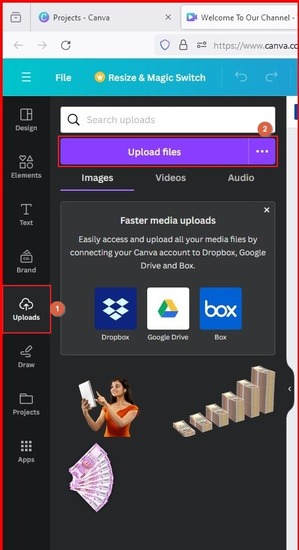
注意:
或者,你也可以直接從 Canva 媒體庫中選擇一段現有的影片。
步驟 2: 定位目標影格
將播放指標(Skimmer) 移動到時間軸中你想要擷取快照的影格位置。
步驟 3: 將影片轉換為影格
點擊右上角的 「分享」,從選單中選擇 「下載」,將輸出格式設為 PNG,然後點擊 「下載」,即可將該影格存為圖片檔案。
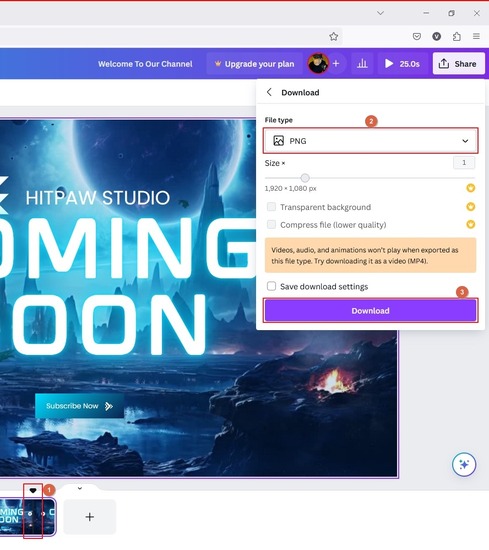
結論
無論是使用桌面應用程式,還是線上工具來拆解影片為逐格影像,操作都非常簡單。不過,相較於線上工具,電腦程式通常能提供更高的靈活度,並有效保障內容安全。線上平台則在操作上可能會有一些限制。因此,如果你是專業用戶,或對逐格影像的畫質與精準度有較高要求,HitPaw Edimakor會是最理想的選擇,幫助你輕鬆將影片拆解為逐格影像。
主頁 > 影片編輯 > 2025年 3種免費又簡單的方法,把影片分割成逐格影像
留下評論
為 HitPaw 文章建立評論




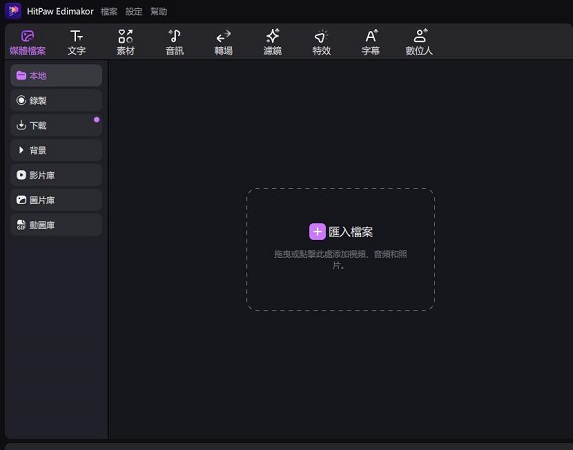
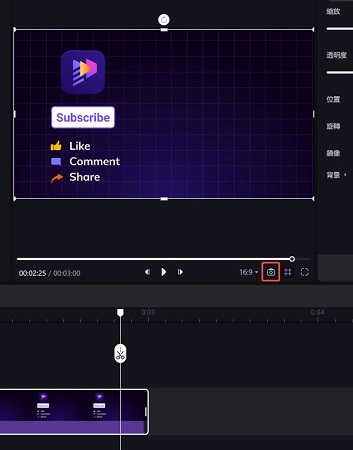
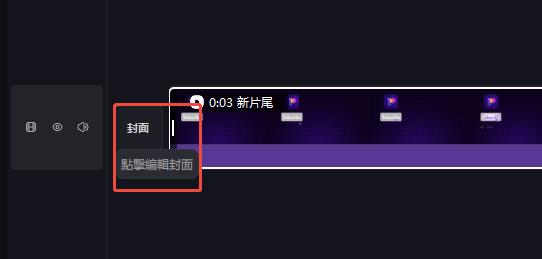
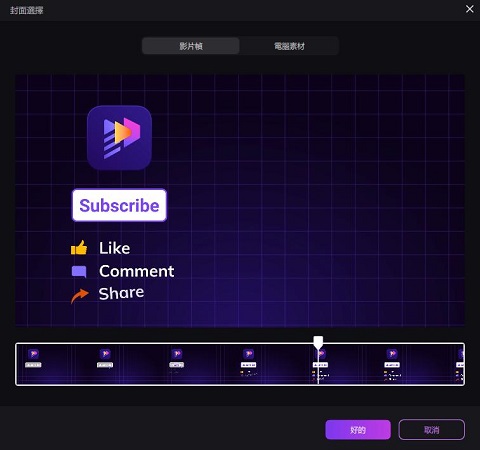
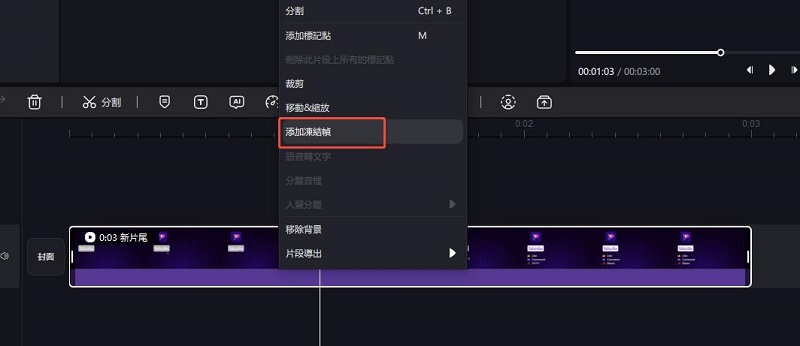



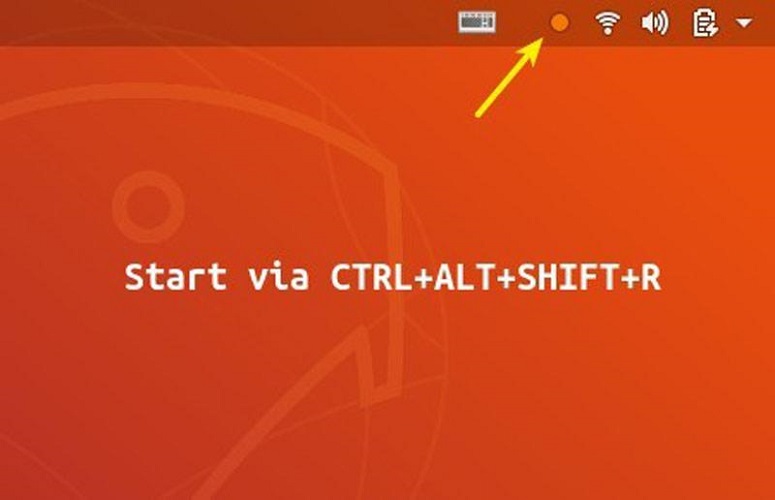
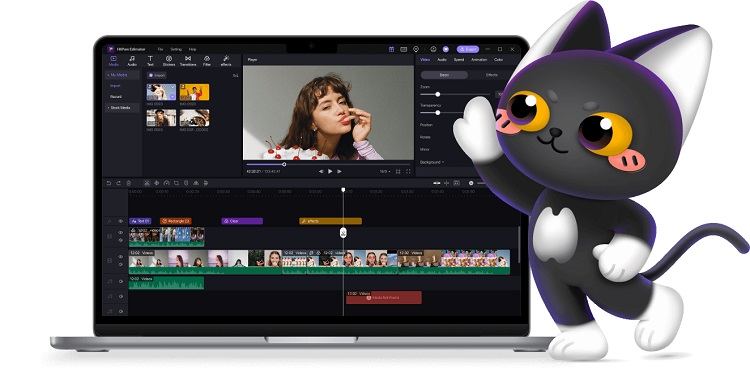
林中書
主編
林中書是 Edimakor 的主編,致力於影片編輯的藝術和科學。他熱衷於視覺敘事,負責監督高品質內容的創作,提供專家技巧、深入教學和影片製作的最新趨勢。
(評價這篇文章)